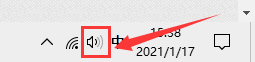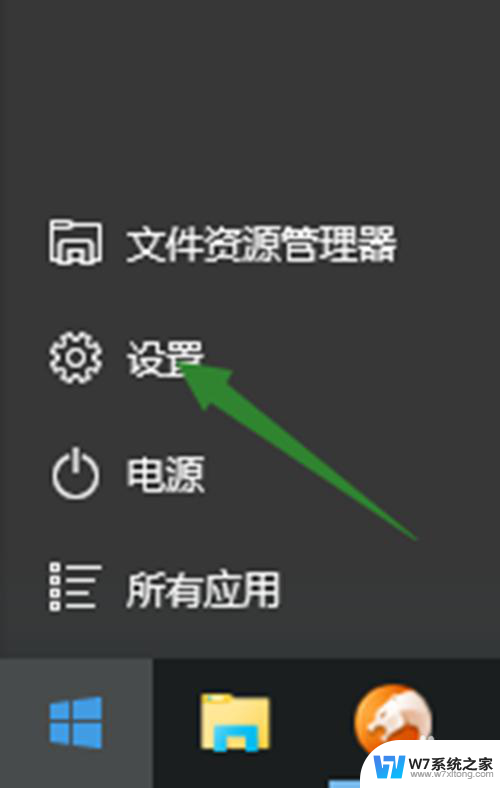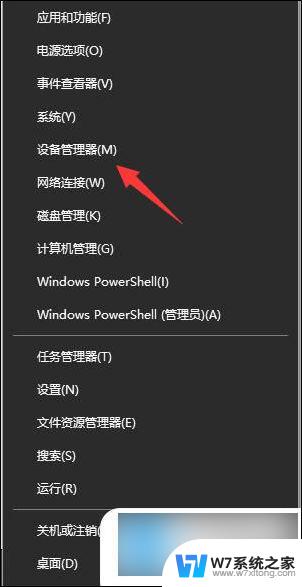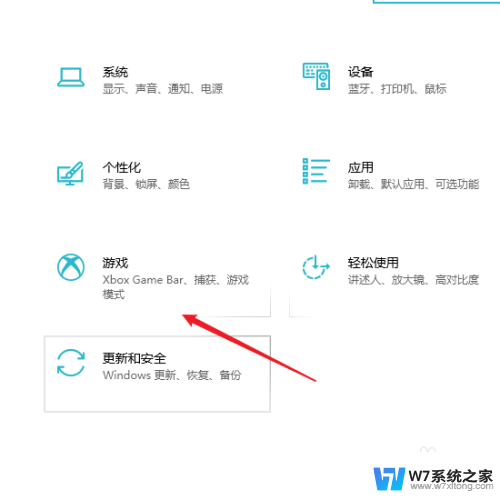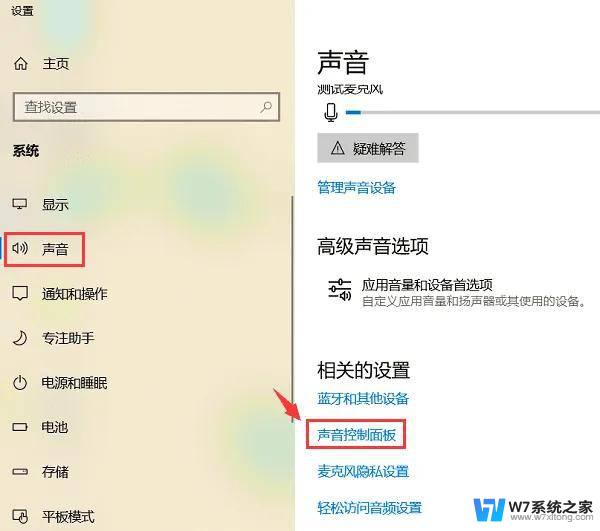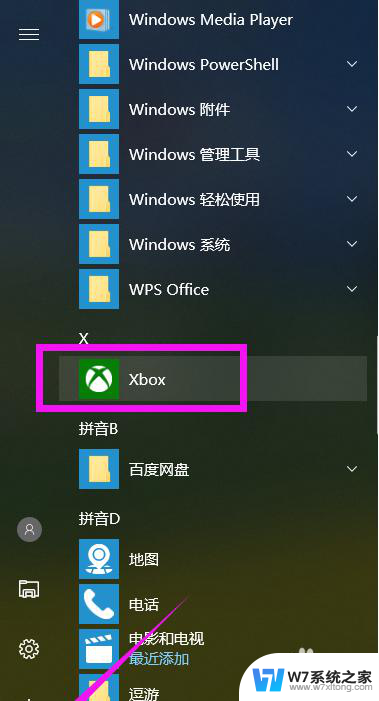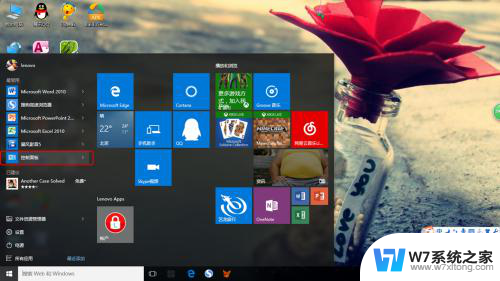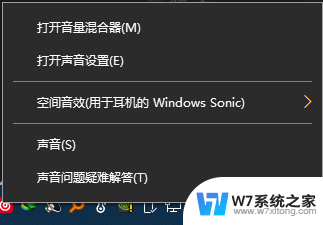电脑怎么录电脑里面的声音 如何在Win10上录制电脑里的声音
更新时间:2025-03-21 18:14:00作者:jiang
在如今数字化时代,电脑不仅是我们工作学习的必备工具,也是我们生活娱乐的利器,有时候我们可能需要记录电脑里面的声音,比如录制音频文件或者视频教程。很多人对于如何在Win10上录制电脑里的声音感到困惑。实际上只要掌握了一些简单的方法和技巧,就能轻松实现这个目标。接下来让我们一起探讨一下如何在Win10上录制电脑里的声音。
具体步骤:
1右键单击桌面下方的喇叭图标,点击“打开声音设置”。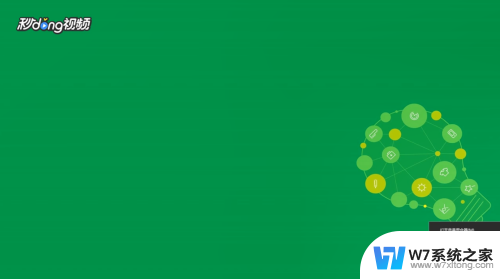 2在打开的设置界面右侧,选择“声音控制面板”。
2在打开的设置界面右侧,选择“声音控制面板”。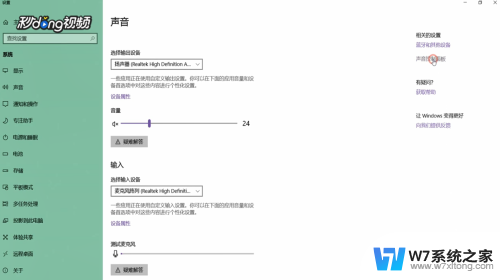 3在打开的窗口中切换到“录制”选项卡,选择“立体声混音”,将其启用。
3在打开的窗口中切换到“录制”选项卡,选择“立体声混音”,将其启用。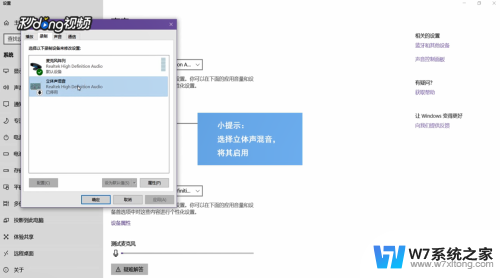 4在开始菜单的搜索框中输入“录音机”,打开该应用。将要录制的视频或音频打开,点击录制键开始录制,录制结束后停止录音即可。
4在开始菜单的搜索框中输入“录音机”,打开该应用。将要录制的视频或音频打开,点击录制键开始录制,录制结束后停止录音即可。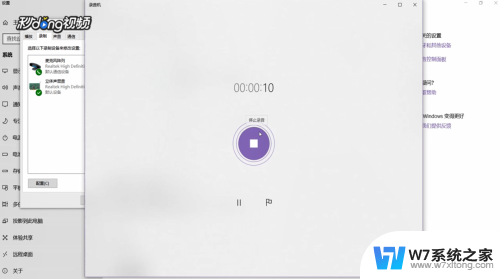
以上就是电脑怎么录电脑里面的声音的全部内容,还有不清楚的用户就可以参考一下小编的步骤进行操作,希望能够对大家有所帮助。